【一括・個別】Androidデバイスのキャッシュを削除する裏ワザ
本記事ではAndroidスマホのキャッシュを一括・個別かつ無料で削除する方法を詳しくご紹介します。削除する方法Androidデバイスバージョンの違いによって異なりますので、ご利用のスマホのバージョン確認し、下記の方法を選んでください。
スマホのキャッシュが多くたまると、操作が遅くなってしまいます。場合にとって、手動でキャッシュを削除する必要があります。本記事ではAndroidスマホのキャッシュを一括かつ無料で削除する方法を詳しくご紹介します。
Part一、Androidデバイスのキャッシュを削除するメリットとデメリット
キャッシュとはスマホに一時的にウェブページやアプリの画像、ファイル等のデータを保存する仕組みです。このため、アプリやブラウザで同じページや動画等を開く時に素早く表示させるメッリトがあります。また、ブラウザやアプリのうまく起動できないなどの不具合もキャッシュを削除することによって改善ができます。しかも通信量も減らせますので、便利な仕組みとは言えます。
メッリトと伴い、ブラウザやアプリは一時的に保存されたキャッシュがすごく多いです。Androidデバイスでの操作と伴いキャッシュもどんどんたまっています。スマホの動作が遅くなってしまう悪影響場合がありますので、場合によって、手動でキャッシュを削除する必要があります。
Part二、Androidデバイスでキャッシュを削除する方法
Androidスマホの動作スピードを向上指せるために、本記事ではAndroidスマホのキャッシュを一括かつ無料で削除する方法を詳しくご紹介します。削除する方法Androidデバイスバージョンの違いによって異なりますので、ご利用のスマホのバージョン確認し、下記の方法を選んでください。
キャッシュは隠しキャッシュと可視キャッシュの2つの種類に分けられます。通常、削除できるのは可視キャッシュのみです。隠しキャッシュを削除するには、大切なデータを誤って削除しないようにするためにキャッシュ削除アプリを利用するのをおすすめします。
1. Android7.1および以前のスマホ
Android7.1および以前のバージョンには一括でキャッシュを削除可能です。これから、Android7.1以前デバイスでキャッシュを削除する方法をご紹介します。
step1:まずは「設定」アプリを開きます。
step2:「端末管理」を選択し、「SDカード」をタップします。
step3:「キャッシュデータ」を選択し、「キャッシュデータを消去しますか?」と表示されると、「ok」をタップします。
すると、Androidデバイスの不要なキャッシュデータを一括で削除されました。しかし、ご利用のスマホ機種によって、手順は上記と違う場合がありますが、主には「設定」>「ストレージ/SDカード」の順に操作し、キャッシュデータを削除することができます。
2. Android8.0および以降のスマホ
Android8.0以降の機種はほぼ一括でキャッシュデータを削除する事ができません。それはAndroid8.0以降のスマホは不要なキャッシュデータを定期に自動削除する仕組みを導入されたため、ユーザー側でキャッシュデータを削除する必要がなくなります。
この場合はまずご利用なスマホは一括でキャッシュデータを削除することができるかを確認しましょう。ここは「HUAWEI」を例として説明してきます。
step1:「設定」アプリを開き、「ストレージ」を選択します。
step2:表示された画面に「クリーンアップ」をタップし、「不要なファイル」の項目に入ります。
step3:「システムキャッシュ」と「アプリキャッシュ」をチェックし、「削除」を選択します。
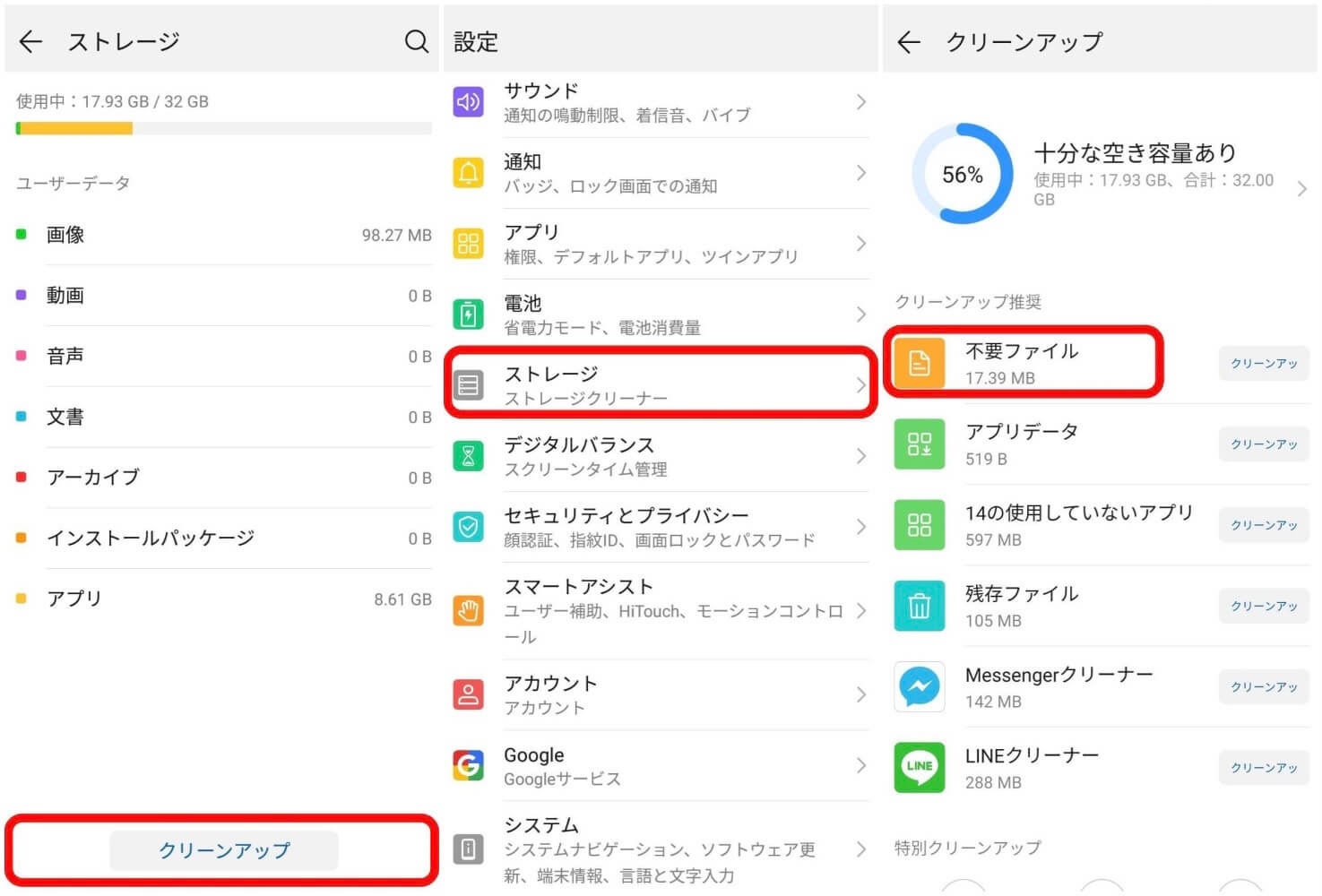
Android8.0以降の機種でキャッシュデータを削除 写真元:mag.app-liv.jp
一括でキャッシュを削除できるデバイスであると上記のように操作し、キャッシュを削除されました。しかし、同じように「ストレージ」を開いて、「キャッシュの削除」が表示されない場合はアプリごとにキャッシュを削除するしかありませんので、下記の手順にてご参照ください。
step1:「設定」アプリを開きます。
step2:「アプリ」を選択すれば、すべてのアプリを次の画面に確認できます。
step3:キャッシュを削除したいアプリを選択し、表示された画面に「ストレージ」をタップします。
step4:「キャッシュを消去」ボタンを選択します。
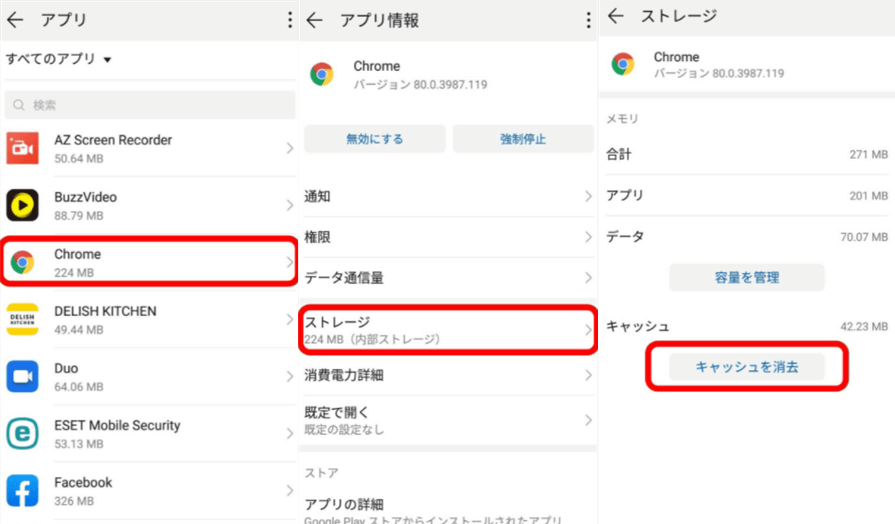
写真元:mag.app-liv.jp
そうすると、アプリごとにキャッシュを削除されます。
3.専用アプリでAndroidキャッシュを一括・個別で削除する
現在のAndroidデバイスはほぼ8.0以上のバージョンであり、アプリごとでキャッシュを削除するのは不便で、隠しキャッシュを削除することもできません。それで、専用ソフトで一括・個別で隠しキャッシュと可視キャッシュを削除するのは便利ではないでしょうか?
DroidKitはすべてのAndroidデータを完全に管理できるソフトです。一括・個別に不要なキャッシュを削除することができるし、写真・アプリ等のデータもうまく管理できます。しかも無料体験版も付きますので、皆さんにおすすめします!
それでは、「DroidKit」をインストールし、下記の方法に従ってキャッシュを削除してみましょう。
step1:DroidKitをパソコンで起動し、「システムジャンクを削除」を選択します。
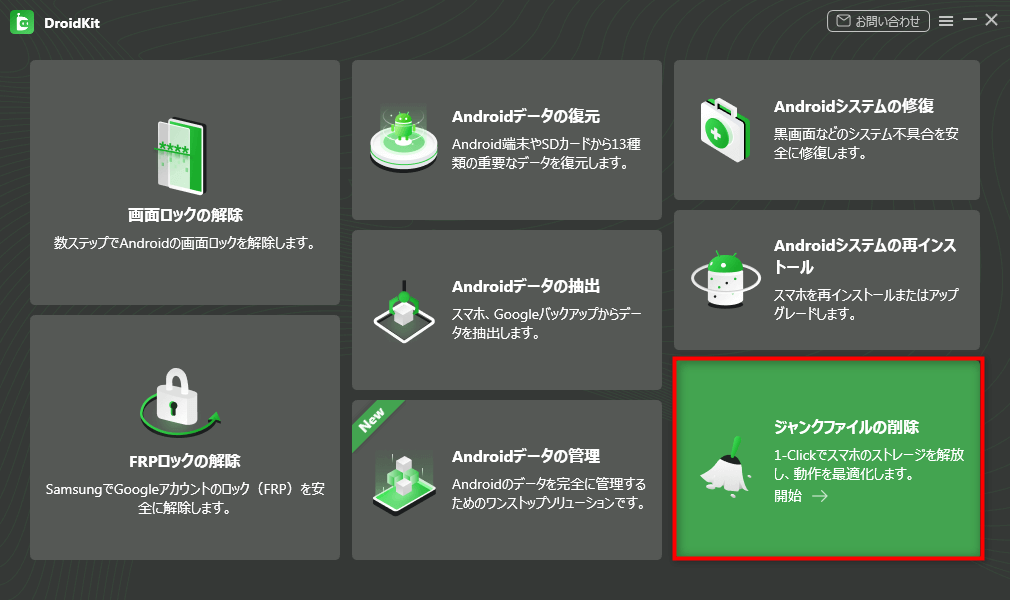
ジャンクファイルの削除
step2:「開始」ボタンをクリックし、スマホとパソコンをUSBケーブルで接続します。スマホが認証されたら、「開始」ボタンをクリックします。
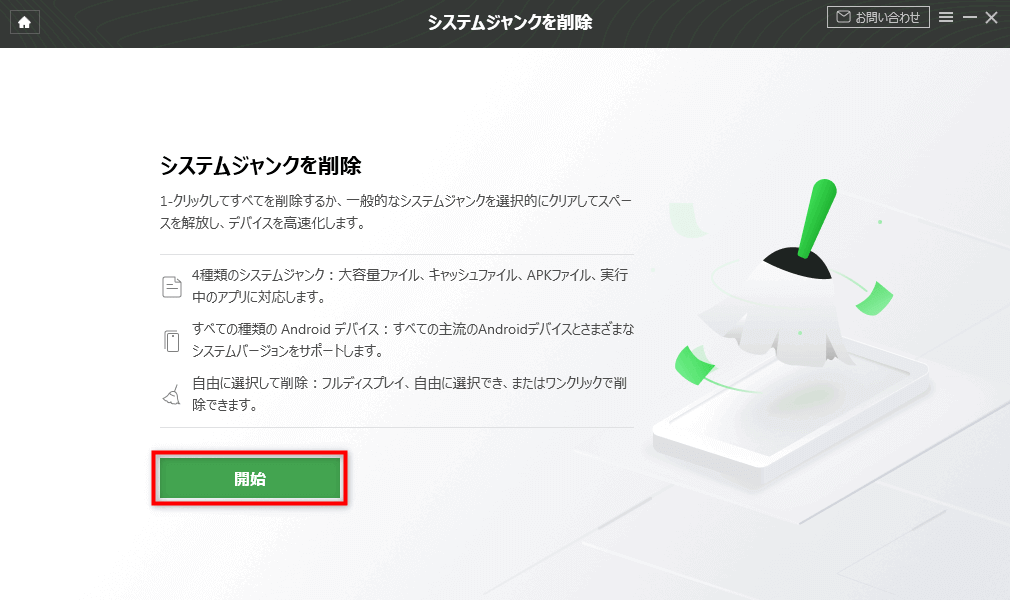
Androidのジャンクファイルを一括で削除する方法
step3:DroidKitは自動的に不要なジャンクファイルを検出します。削除したいファイルをチェックに入れ、「今すぐ削除」をクリックします。
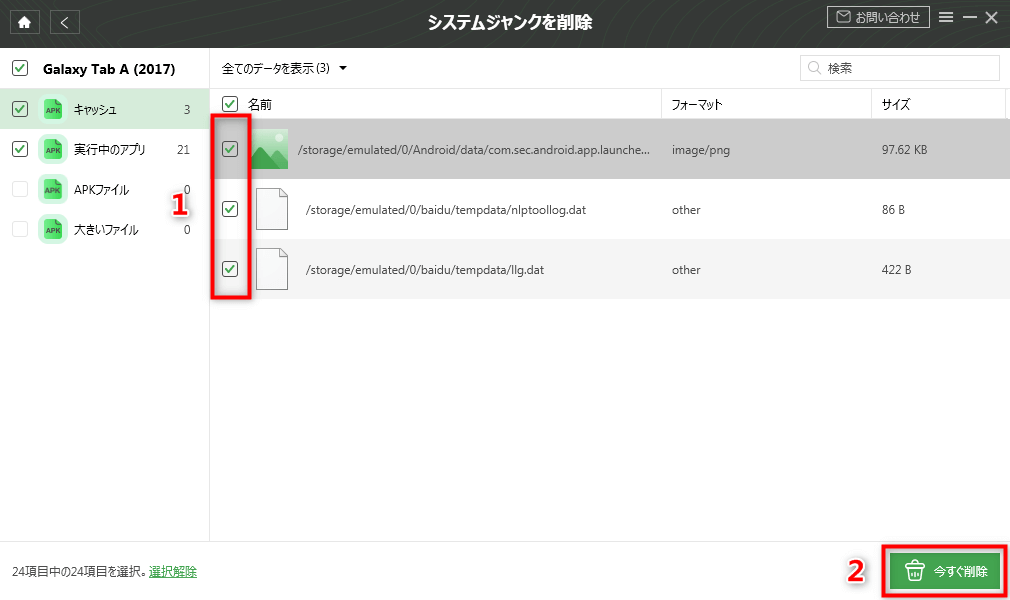
Androidのジャンクファイルを一括で削除する方法
クリーンアップする時間は、ジャンクファイルのサイズによって異なります。プロセスが完了までしばらくお待ちください。
しばらくすると、選択したキャッシュが削除されます。とても簡単なので、是非体験してみましょう。
まとめ
以上、Androidデバイスのキャッシュを削除する方法をか紹介しました。バージョンによって適用な方法を選んでください。DroidKitはほぼすべてのAndroidバージョンが対応しており、操作も簡単し、無料で体験もできますので、おすすめします!
製品関連の質問? 迅速な解決策については、サポートチームにお問い合わせください >
